
Những gạch đỏ đó là gì?
Không phải lỗi lầm gì của các ứng dụng trong bộ Office đâu. Các gạch đỏ đó chính là tính năng kiểm tra lỗi chính tả của Word/Excel hay PowerPoint.Vì hầu hết các bộ Microsoft Office khi cài đều là tiếng Anh. Chính vì thế, tính năng kiểm tra lỗi chính tả này sẽ thực hiện kiểm tra lỗi trong tiếng Anh. Dẫn tới khi chúng ta gõ tiếng Việt thì 99% số chữ sẽ bị lỗi chính tả, và sẽ tạo ra các gạch chân màu đỏ này.
Cách bỏ gạch đỏ trong Word/Excel/PowerPoint chính là tắt tính năng kiểm tra lỗi chính tả này đi. Sau đó thì sẽ không còn phiền toái cho bạn nữa. Cùng theo dõi cách xử lý vấn đề của _CTPG_ nhé.
Cách bỏ gạch đỏ trong Word/ Excel/ PowerPoint
Ở bài viết này mình sử dụng các ứng dụng này trong bộ Microsoft Office 2016 nhé. Các phiên bản 2010, 2013 thì tương tự cách làm, 2007 khác 1 tí. Còn 2003 thì mình sẽ không hướng dẫn.Và cả Word, Excel hay PowerPoint thì đều có cách tắt kiểm tra lỗi chính tả giống nhau nhé. Mình chỉ hướng dẫn trên Word thôi.
Xóa gạch chân đỏ ở Office 2010-2013-2016
- Mở Word lên, trên thanh menu, chọn File, truy cập vào Options:
- Cửa sổ Options mở lên, vào tab Proofing -> tại mục When correcting spelling and grammar in Word (Excel, PowerPoint), hãy bỏ hết các tick bên dưới nó đi:

Sau đó chọn OK. Xong
Xóa bỏ gạch đỏ trong Office 2007:
Cũng tương tự như Office 2010-2013-2016, nhưng để vào Office thì Office 2007 không có nút "File", mà thay vào đó là nút Office Button như ảnh bên dưới: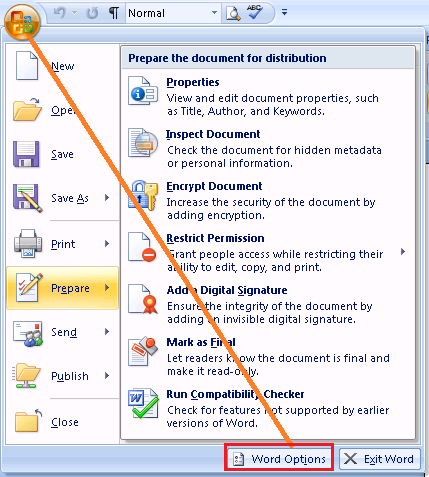
Và vẫn là truy cập vào Word (Excel, PowerPoint) Options, và tab Proofing, và tắt tương tự như trên:

Trên đây là hướng dẫn của _CTPG_ giúp các bạn giải quyết vấn đề lỗi gạch đỏ trong các ứng dụng của phần mềm Microsoft Office như Word, Excel hay PowerPoint. Nếu có câu hỏi gì thì cmt bên dưới nhé. Nhớ theo dõi nha ^_^

Post a Comment